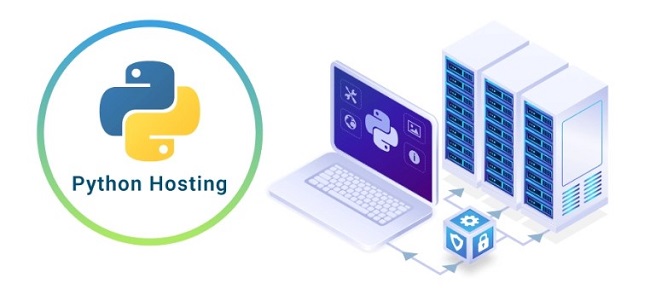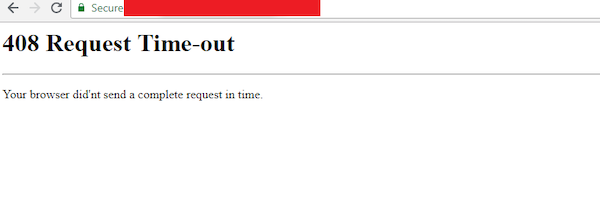Home » Tmux là gì? Làm thế nào để sử dụng lệnh Tmux trong Linux
Tmux là gì? Làm thế nào để sử dụng lệnh Tmux trong Linux
Tmux là một công cụ dòng lệnh trên các hệ điều hành Linux/Unix, giúp quản lý và điều khiển các phiên làm việc trong terminal một cách hiệu quả. Bài viết này sẽ giúp bạn hiểu rõ hơn về Tmux, cách cài đặt và sử dụng Tmux để làm việc với terminal dễ dàng và nhanh chóng.
1. Tmux là gì?
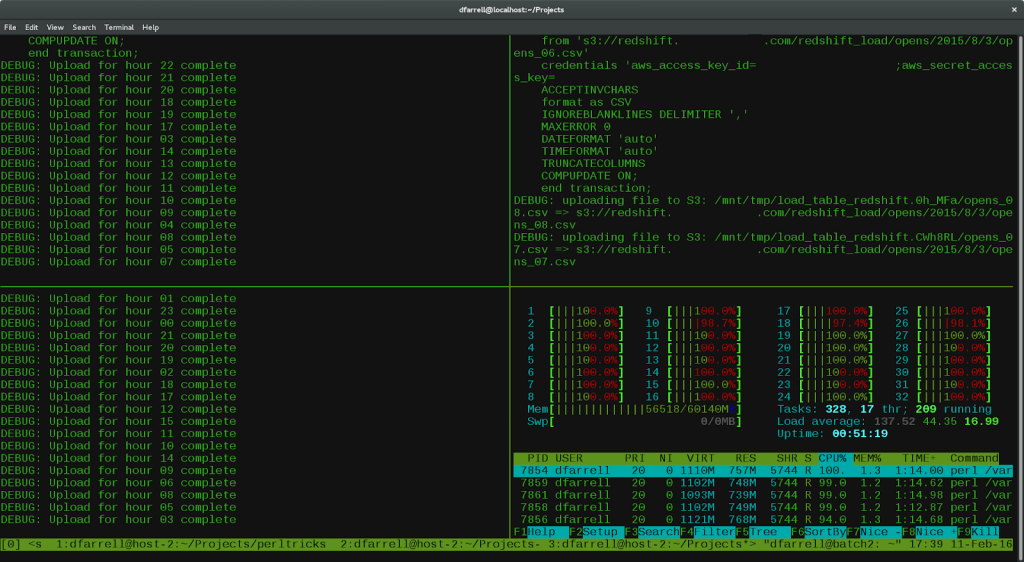
Tmux (Terminal Multiplexer) là dòng lệnh trên Unix/Linux dùng để quản lý nhiều session terminal và pane trên cùng một màn hình. Tmux cho phép người dùng tách một terminal thành nhiều khu vực, mỗi khu vực có thể chứa một session hoặc một pane.
Người dùng có thể chuyển đổi giữa các session và pane một cách dễ dàng, và cả các session và pane đều tiếp tục chạy ngay cả khi người dùng đóng cửa sổ terminal. Tmux cũng cho phép người dùng chia sẻ các phiên làm việc với người dùng khác, cho phép họ làm việc cùng nhau trên cùng một máy tính từ xa.
Quan tâm: Nên Dùng Host Linux hay Window Cho Website Của Bạn?
2. Các tính năng chính của Tmux
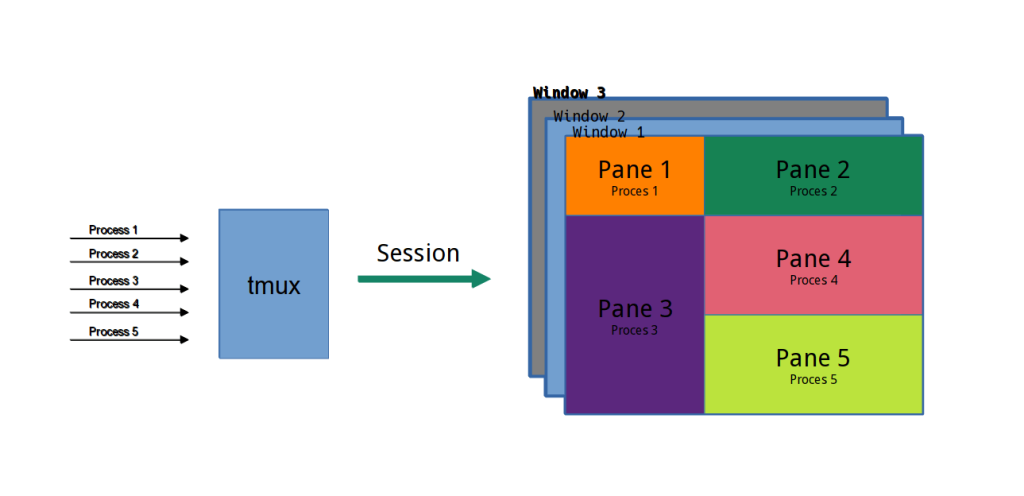
Một số tính năng chính của Tmux bao gồm:
- Quản lý session và pane: Tmux cho phép người dùng quản lý nhiều session và pane trên cùng một terminal. Người dùng có thể chuyển đổi giữa các session và pane một cách dễ dàng và có thể tùy chỉnh kích thước của các pane.
- Tách terminal thành nhiều pane: Tmux cho phép người dùng tách một terminal thành nhiều pane, mỗi pane có thể chứa một session hoặc một shell. Điều này giúp người dùng làm việc với nhiều tác vụ cùng một lúc.
- Giữ các tiến trình chạy ngầm: Tmux cho phép người dùng giữ các tiến trình chạy ngầm trên máy tính, ngay cả khi người dùng đóng cửa sổ terminal.
- Chia sẻ phiên làm việc: Tmux cho phép người dùng chia sẻ phiên làm việc với người dùng khác trên cùng một máy tính từ xa, giúp các nhà phát triển hoặc người dùng hỗ trợ nhau một cách hiệu quả.
- Tùy chỉnh và tích hợp: Tmux có nhiều tùy chọn tùy chỉnh và tích hợp với các công cụ khác như Vim, Emacs, Bash shell… cho phép người dùng tùy chỉnh và sử dụng Tmux theo cách của riêng họ.
- Tự động chạy các lệnh khi khởi động: Tmux cho phép người dùng thiết lập các lệnh tự động chạy khi khởi động Tmux, giúp người dùng tiết kiệm thời gian và công sức.
- Tích hợp với chuột: Tmux hỗ trợ sử dụng chuột để chuyển đổi giữa các pane và thay đổi kích thước của chúng.
Tổng thể, Tmux là một công cụ quản lý terminal rất linh hoạt và mạnh mẽ, cung cấp cho người dùng nhiều tính năng hữu ích để tăng hiệu suất làm việc và tiết kiệm thời gian.
3. Cách Cài đặt Tmux trên hệ thống Linux Chi Tiết
3.1. Cài đặt Tmux trên Ubuntu/Debian:
Mở terminal và chạy lệnh sau để cài đặt Tmux:
sudo apt-get update
sudo apt-get install tmux
3.2. Cài đặt Tmux trên MacOS:
Trước tiên, bạn cần cài đặt Homebrew trên MacOS nếu chưa có. Mở terminal và chạy lệnh sau để cài đặt Homebrew:
/bin/bash -c "$(curl -fsSL https://raw.githubusercontent.com/Homebrew/install/HEAD/install.sh)"
Sau khi cài đặt xong Homebrew, chạy lệnh sau để cài đặt Tmux:
brew install tmux
Sau khi cài đặt thành công Tmux, bạn có thể sử dụng lệnh tmux để mở Tmux trong terminal.
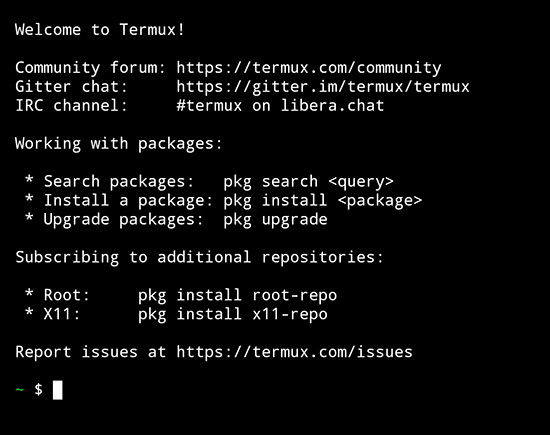
4. Các lệnh cơ bản của Tmux
Dưới đây là một số lệnh cơ bản của Tmux để quản lý session và pane:
| Khởi động Tmux | tmux hoặc tmux new-session |
|---|---|
| Tạo mới session | tmux new -s session_name |
| Liệt kê các session đang chạy | tmux ls |
| Kết nối vào session | tmux attach-session -t session_name |
| Chuyển đổi giữa các session | tmux switch -t session_name |
| Thoát khỏi session | exit hoặc Ctrl-b d |
| Tạo mới pane | Ctrl-b % hoặc Ctrl-b " |
| Di chuyển giữa các pane | Ctrl-b arrow_key |
| Đóng pane | Ctrl-b x |
| Tạm dừng pane | Ctrl-b z |
| Sao lưu session | Ctrl-b Ctrl-s |
| Khôi phục session | Ctrl-b Ctrl-r |
| Hiển thị danh sách các lệnh | Ctrl-b ? |
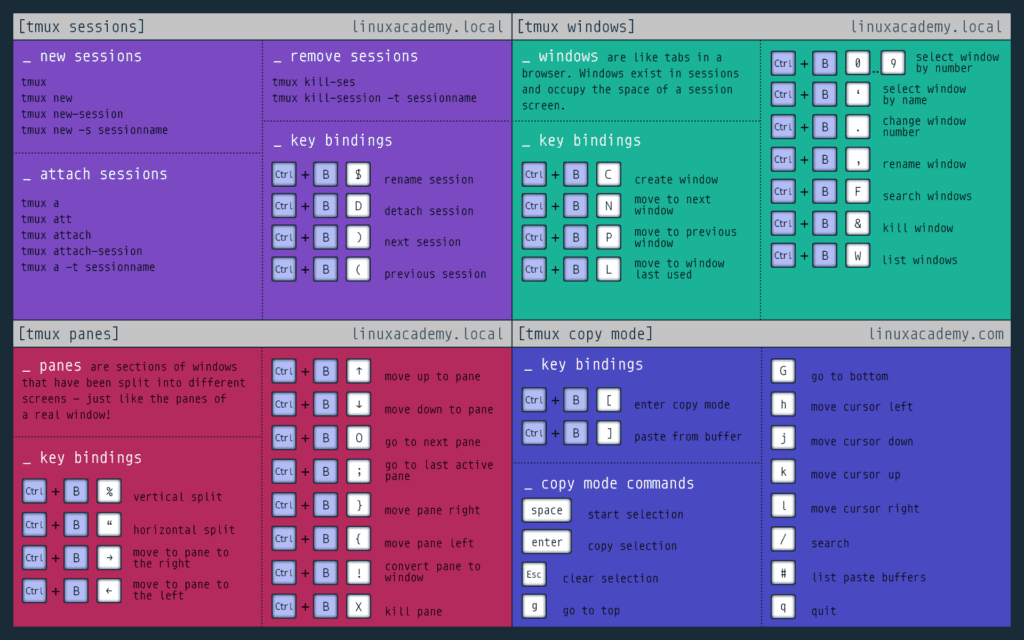
5. Cách Lệnh Tùy chỉnh Tmux trên Linux
Tmux có thể tùy chỉnh với rất nhiều cấu hình khác nhau để tối ưu hóa trải nghiệm sử dụng. Dưới đây là một số tùy chỉnh phổ biến:
5.1. Tùy chỉnh tên session:
Bạn có thể thay đổi tên của session hiện tại bằng cách nhấn Ctrl-b $ và nhập tên mới.
5.2. Tùy chỉnh theme:
Tmux có nhiều theme khác nhau để bạn có thể tùy chỉnh. Một số theme phổ biến bao gồm: Oh My Tmux, Powerline Tmux và Tmux Themepack.
5.3. Tùy chỉnh phím tắt:
Bạn có thể tùy chỉnh các phím tắt của Tmux bằng cách sửa file .tmux.conf trong thư mục home của bạn. Ví dụ, để thay đổi phím tắt cho tạo mới pane thành Ctrl-a | và Ctrl-a -, bạn có thể thêm đoạn mã sau vào file .tmux.conf:
unbind %
unbind '"'
bind | split-window -h
bind - split-window -v
5.4. Tùy chỉnh màu sắc:
Bạn có thể tùy chỉnh màu sắc của Tmux bằng cách sửa file .tmux.conf và định nghĩa các màu sắc theo ý muốn. Ví dụ:
set -g status-bg colour235
set -g status-fg white
set -g window-status-current-bg colour240
set -g window-status-current-fg white
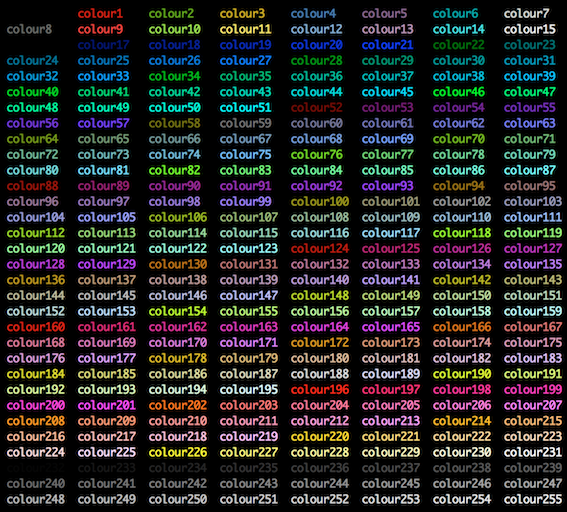
5.5. Tùy chỉnh cửa sổ:
Bạn có thể tùy chỉnh kích thước và vị trí của các pane và cửa sổ bằng cách sử dụng các lệnh như resize-pane, split-window, select-pane và select-window.
Đây chỉ là một số tùy chỉnh phổ biến của Tmux. Tmux có rất nhiều cấu hình khác nhau để bạn có thể tùy chỉnh theo nhu cầu sử dụng.
Đọc thêm: Vps Linux là gì? Những lợi ích tuyệt vời Vps Linux giá rẻ mang lại
6. Kết luận
Trên đây là những thông tin cơ bản về Tmux và cách sử dụng nó để quản lý terminal một cách hiệu quả. Tmux là một công cụ mạnh mẽ và tiện lợi cho các lập trình viên và những người sử dụng terminal thường xuyên. Nếu bạn đang tìm kiếm một công cụ quản lý terminal đa chức năng, Tmux là một lựa chọn tuyệt vời.
Hy vọng với những kiến thức trên, anh chị đã hiểu phần nào về Tmux. Cảm ơn anh chị đã đọc!